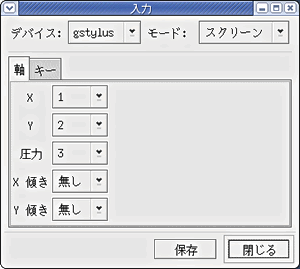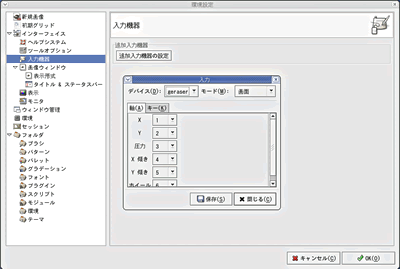| Linux
Tips |
 |
シリアル接続のタブレットを使うには
北浦訓行
2004/6/24
|
タブレットを使うにはで、USB接続のタブレットをLinuxで使用する方法を紹介したが、ここではシリアル接続のタブレットを使うための設定を説明する。使用したタブレットは、ワコム(http://tablet.wacom.co.jp/)のArtPad IIという製品だ。
まず、PCの電源を切った状態でシリアルポートにArtPad IIを接続し、ArtPad IIのACアダプタをコンセントに差し込む(注)。
| 注:BIOSでシリアルポートがEnableになっていること。 |
Linuxが起動したら、X Window System(以下X)の設定ファイルをバックアップする。Xの設定ファイルは、ディストリビューションによって異なる。
| |
|
ディストリビューション
|
Xの設定ファイル
|
| Fedora Core 2 |
/etc/X11/xorg.conf |
| Turbolinux 10 Desktop |
/etc/X11/XF86Config |
| Vine Linux 2.6 |
/etc/X11/XF86Config-4 |
|
Xの設定ファイルの各セクションに、以下の記述を追加する。
Section "ServerLayout"
(省略)
InputDevice "gstylus" "AlwaysCore"
InputDevice "geraser" "AlwaysCore"
InputDevice "gmouse" "AlwaysCore"
EndSection
Section "Module"
(省略)
Load "wacom"
EndSection
Section "InputDevice"
Identifier "gstylus"
Driver "wacom"
Option "Device" "/dev/ttyS0"
Option "BaudRate" "19200"
Option "Type" "stylus"
Option "Suppress" "6"
EndSection
Section "InputDevice"
Identifier "geraser"
Driver "wacom"
Option "Device" "/dev/ttyS0"
Option "BaudRate" "19200"
Option "Type" "eraser"
Option "Suppress" "6"
EndSection
Section "InputDevice"
Identifier "gmouse"
Driver "wacom"
Option "Device" "/dev/ttyS0"
Option "BaudRate" "19200"
Option "Type" "mouse"
Option "Suppress" "6"
EndSection |
設定を追加したら、Xを再起動する。これでタブレットが使えるはずだ。以下の設定を行うことで、GIMPの筆圧機能も使うことができた。
GIMP 1.2の場合は、[ファイル]メニューの[ダイアログ]−[入力デバイス]を選択する。[入力]ダイアログボックスが表示されるので、[デバイス]で[geraser]を選択して、[モード]で[スクリーン]を選択する。同様に[gstylus]についても[モード]で[スクリーン]を選択して、[保存]ボタンをクリックする。その後、[閉じる]ボタンをクリックして、[入力]ダイアログボックスを閉じる。
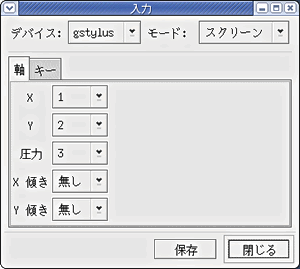 |
| GIMP 1.2の[入力]ダイアログボックス |
GIMP 2.0の場合は、[ファイル]メニューの[環境設定]を選択する。[環境設定]ダイアログボックスが表示されるので、左のボックスにある[入力機器]をクリックする。[追加入力機器の設定]ボタンをクリックすると、[入力]ダイアログボックスが表示されるので、[デバイス]で[geraser]を選択して、[モード]で[画面]を選択する。同様に[gstylus]についても[モード]で[画面]を選択して、[保存]ボタンをクリックする。その後、[閉じる]ボタンをクリックして[入力]ダイアログボックスを閉じ、[環境設定]ダイアログボックスも閉じる。
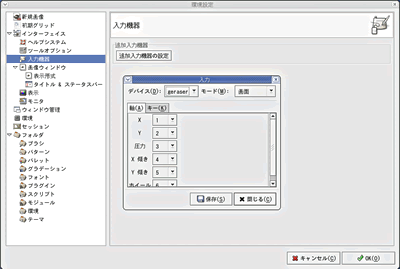 |
| GIMP 2.0の[入力]ダイアログボックス |
| Linux Squareフォーラム Linux Tipsカテゴリ別インデックス |
Linux & OSS 記事ランキング
本日
月間